在 Google 表格中添加水印对于在与客户、团队成员或利益相关者共享电子表格时保护敏感信息至关重要。无论您是分发财务数据、业务预测还是机密信息,水印都有助于阻止未经授权的共享,并清楚地标识您的知识产权。
为您的 Google 表格文档添加水印可以帮助维护文档安全性,将文件标记为机密,并为您的电子表格添加专业品牌标识。
Google 表格水印方法对比
以下是不同方法的比较,帮助您选择最适合您需求的方式:
| 功能 | Papermark | 绘图工具 |
|---|---|---|
| 动态个性化 | ✓(接收者信息、日期、时间) | ✗ |
| 跟踪功能 | ✓ | ✗ |
| 实施简便性 | ✓✓✓(基于网络) | ✓✓(手动设置) |
| 移除难度 | ✓✓✓(非常难移除) | ✓(易于移除) |
| 适用于所有设备 | ✓ | ✓ |
| 查看者行为分析 | ✓ | ✗ |
| 成本 | 包含在付费计划中 | 免费 |
| 最佳用途 | 机密电子表格、财务报告 | 内部文档 |
让我们详细探讨每种方法。
方法 1:使用 Papermark 进行动态水印
Papermark 为 Google 表格提供了最安全且全面的水印解决方案,支持动态水印,显示查看者信息并使每份副本都可追溯。
Papermark 水印的分步指南:
-
转换为 PDF:
- 将您的 Google 表格导出为 PDF 文件
- 这是必需的,因为 Papermark 目前仅支持 PDF 水印
- 转换方法:文件 > 下载 > PDF 文档 (.pdf)
-
访问 Papermark:
- 登录您的 Papermark 账户:papermark.com
- 如果您还没有账户,可以免费注册一个

- 上传您的 PDF 文档:
- 通过仪表板将转换后的 PDF 上传到 Papermark
- 选择“添加文档”或使用上传按钮
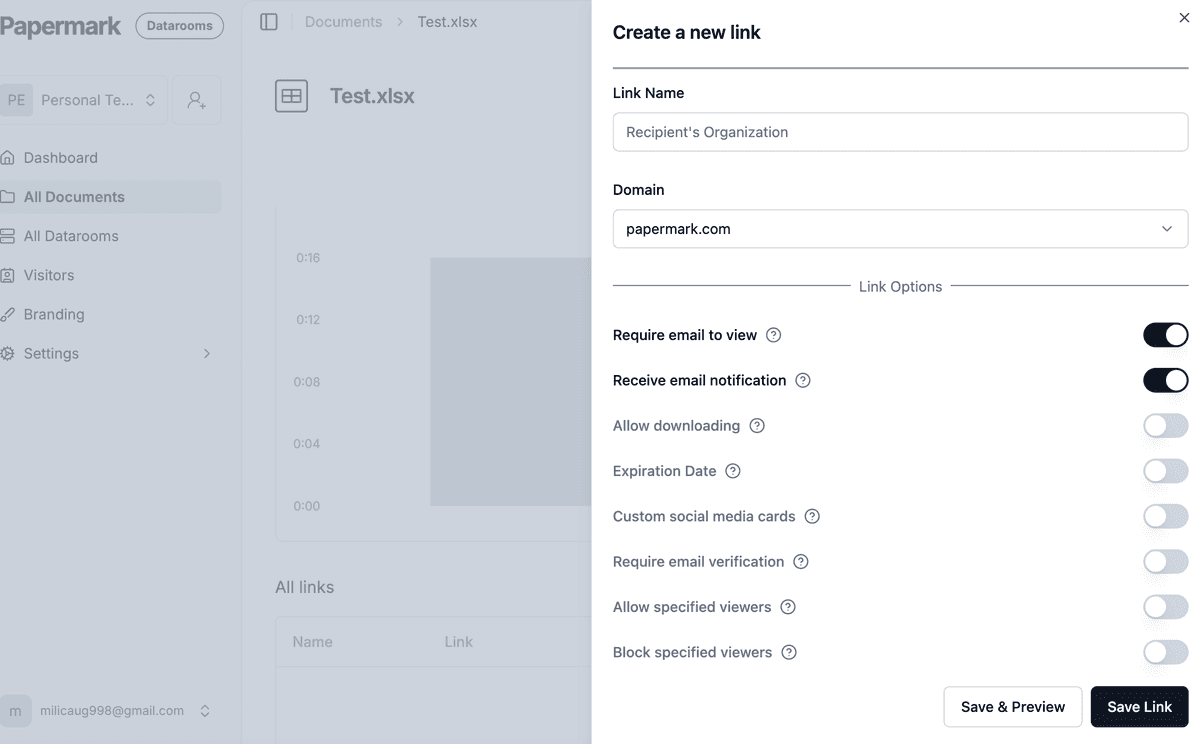
-
配置水印设置:
- 访问已上传文档的“设置”选项卡
- 在“应用水印”部分启用水印功能
-
自定义您的水印:
- 设置您的水印文本(静态或动态)
- 可用变量包括:
{{email}}- 显示查看者的电子邮件{{date}}- 显示当前日期{{time}}- 显示当前时间{{link}}- 显示访问链接{{ipAddress}}- 显示查看者的 IP

- 分享您的受保护文档:
- 生成分享链接
- 分发给目标接收者
- 每位查看者都会看到其个性化水印
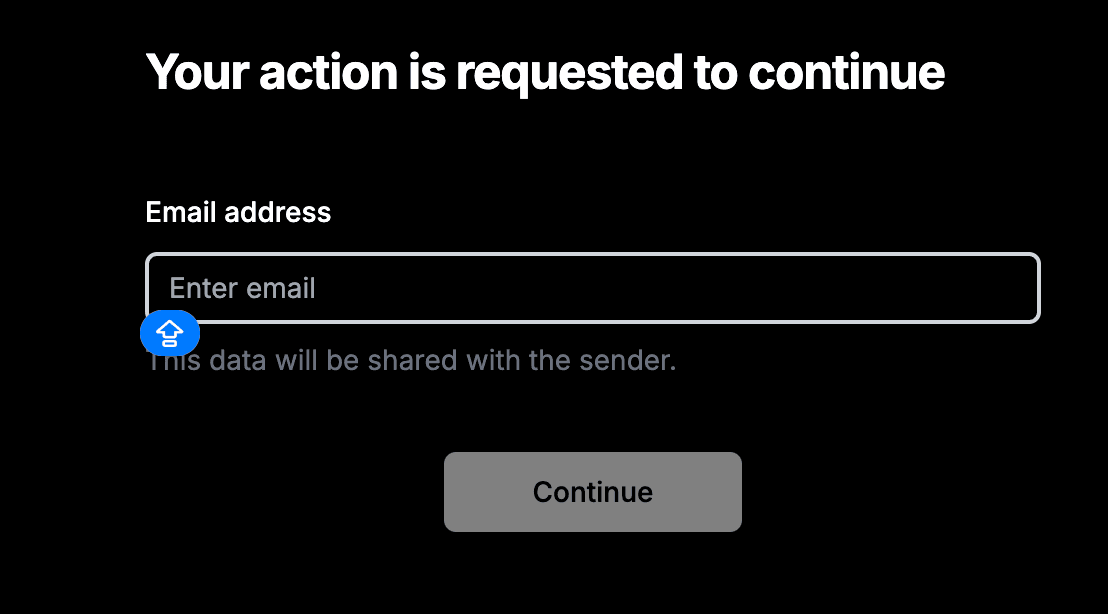
- 监控访问情况:
- 从仪表板跟踪文档查看情况
- 查看查看时长和活动记录

以下是带有动态水印的 Excel 文件的外观示例:
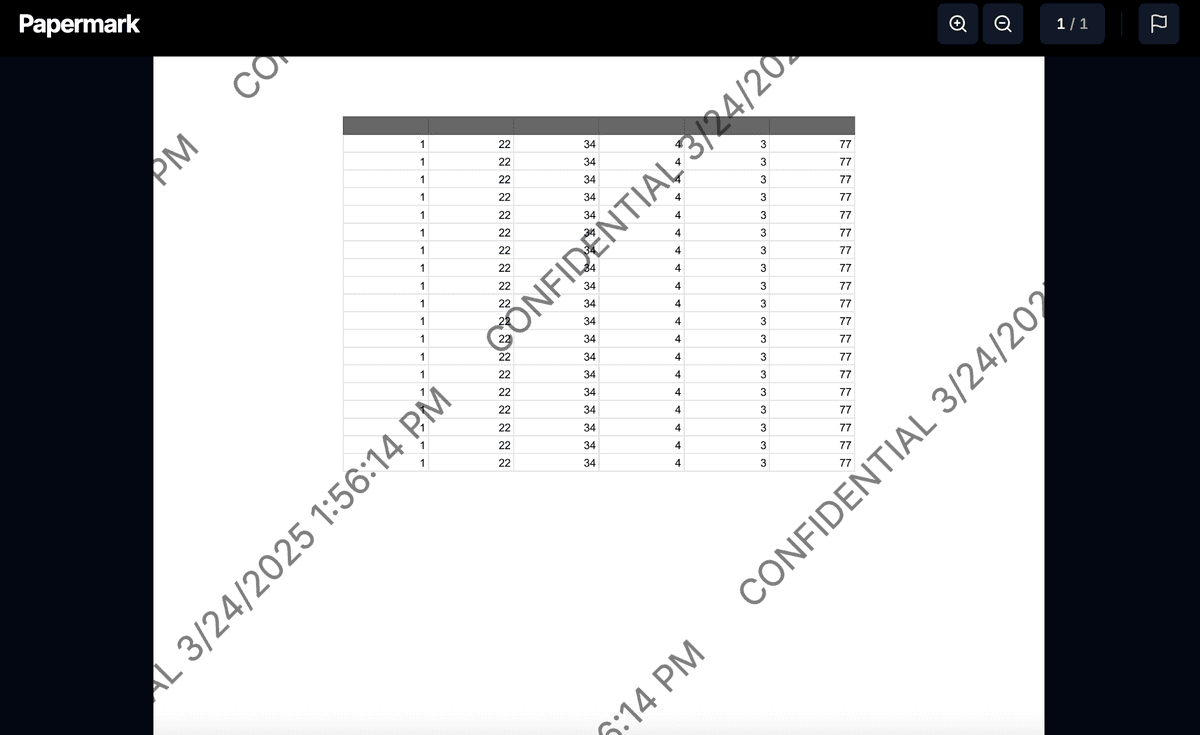
方法二:使用 Google 表格绘图工具
Google 表格内置的绘图工具提供了一种简单的方法来添加基本水印,但其安全性不如 Papermark 的解决方案。
使用绘图工具添加水印的分步指南:
- 创建水印:
- 点击“插入” > “绘图” > “新建”
- 添加一个文本框并输入您的水印文字
- 将其对角线放置在表格上
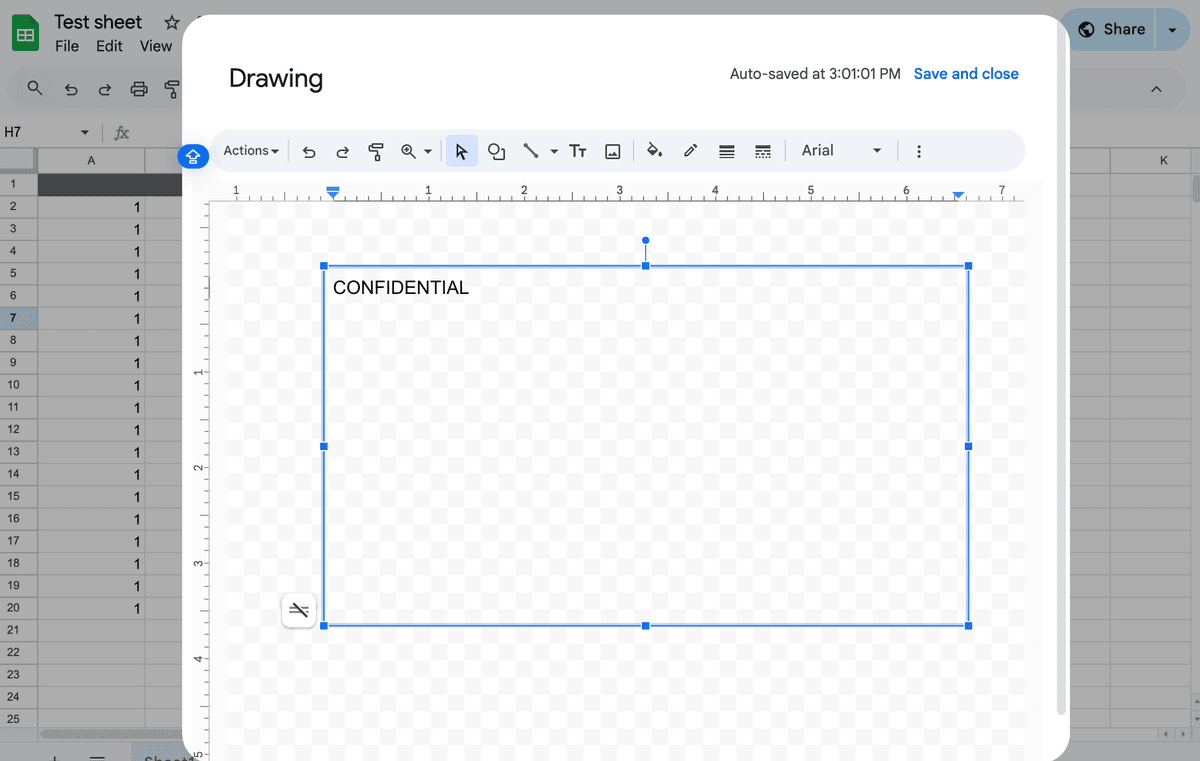
- 格式化您的水印:
- 设置较大的字体大小(72pt 以上)
- 选择浅灰色
- 调整透明度
- 旋转到所需角度
- 保存并关闭
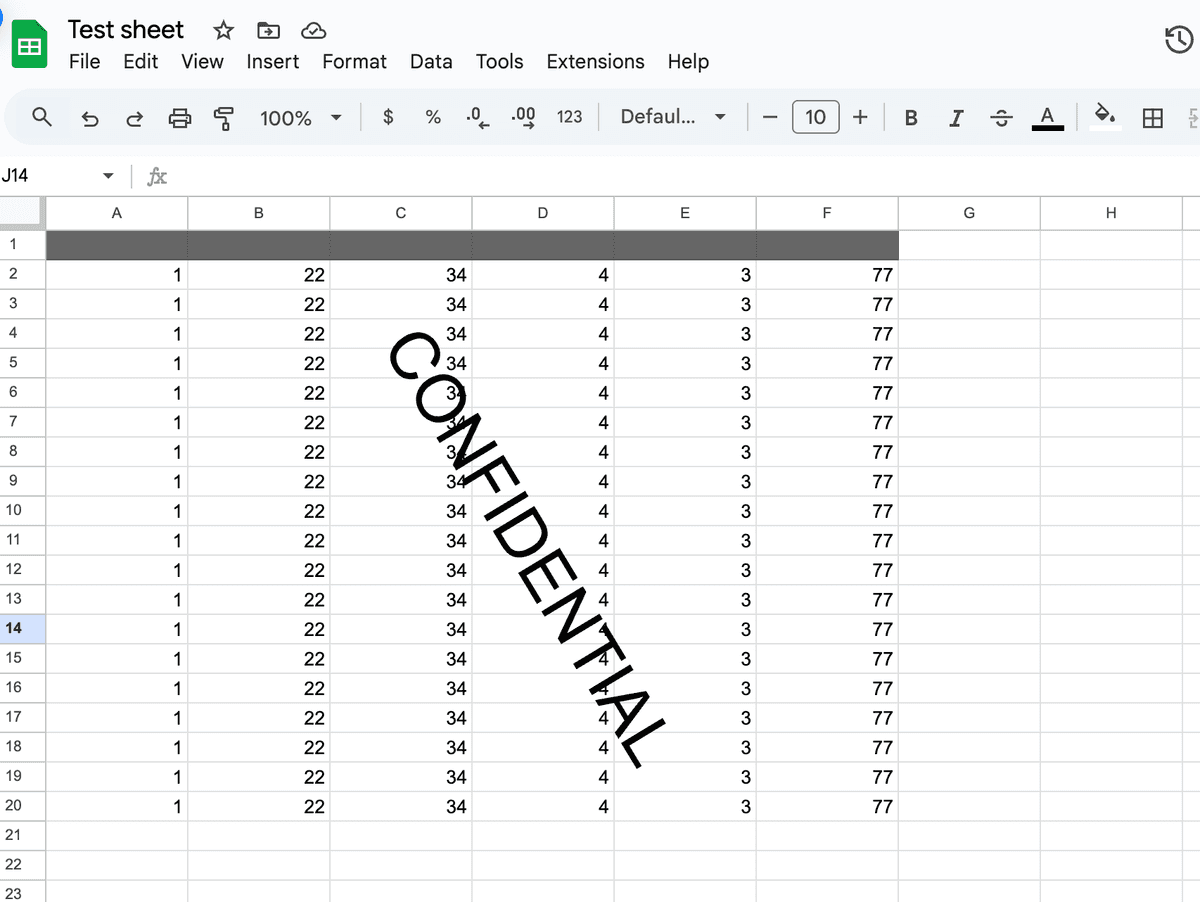
结论
在 Google 表格中添加水印有助于保护您的数据安全,并在共享文档时保持专业品牌形象。虽然绘图工具提供了一个基本的解决方案,但 Papermark 提供了最全面的保护,具有动态水印和跟踪功能。
对于敏感的财务数据和机密信息,Papermark 的动态水印提供了最高级别的安全性和对共享文档的控制。